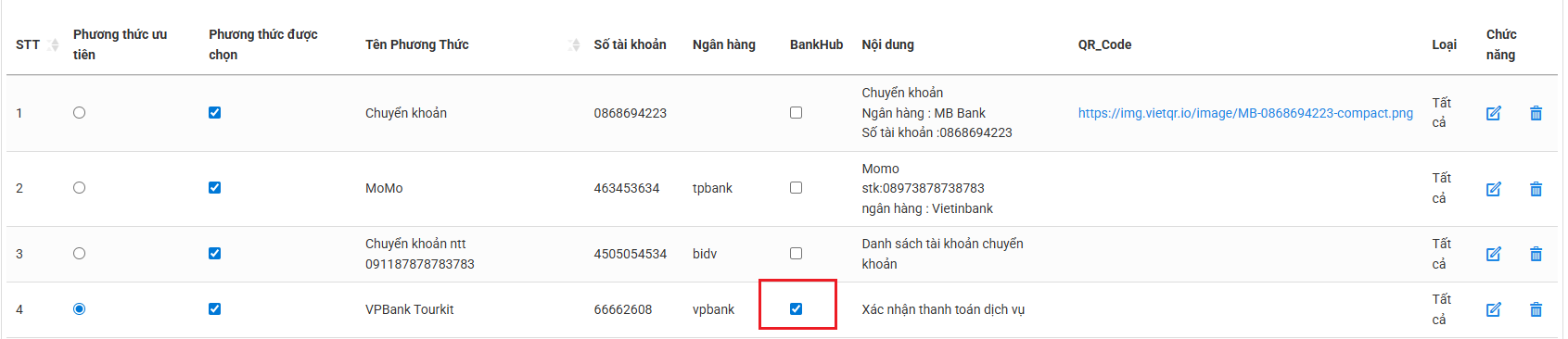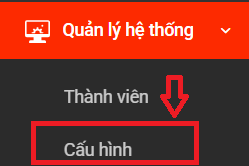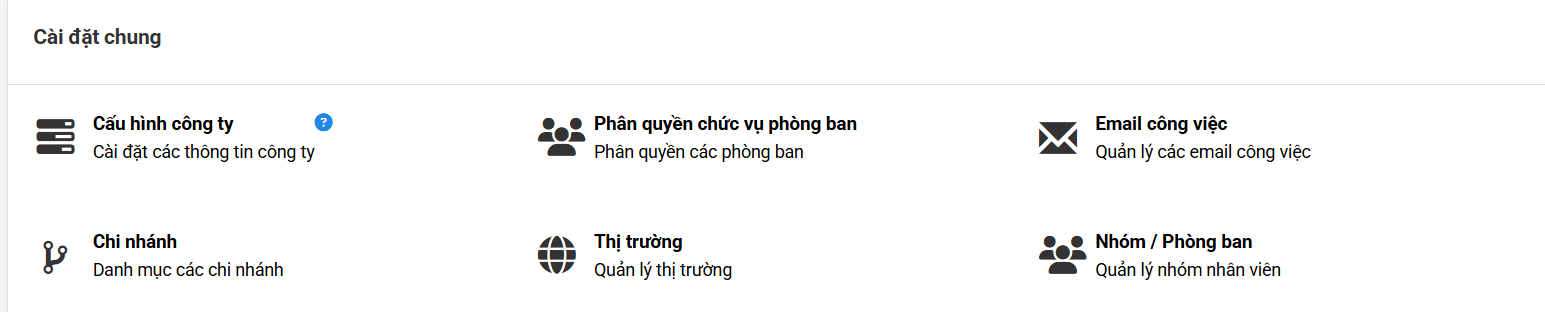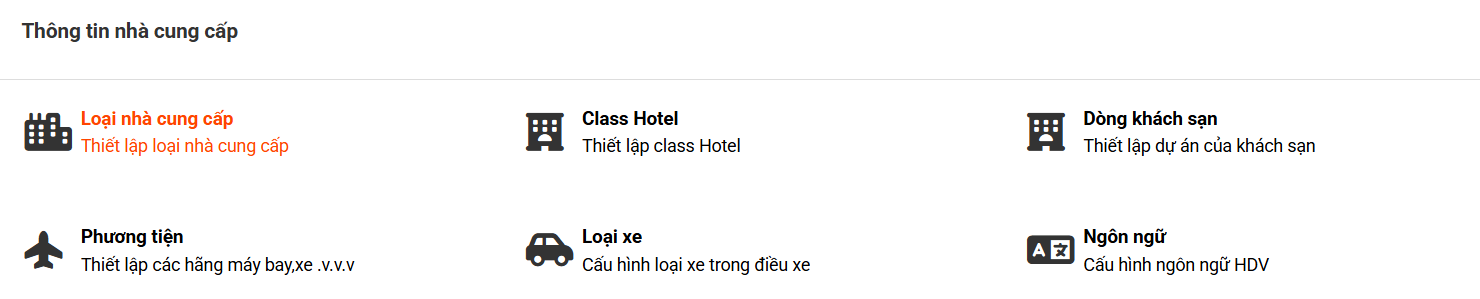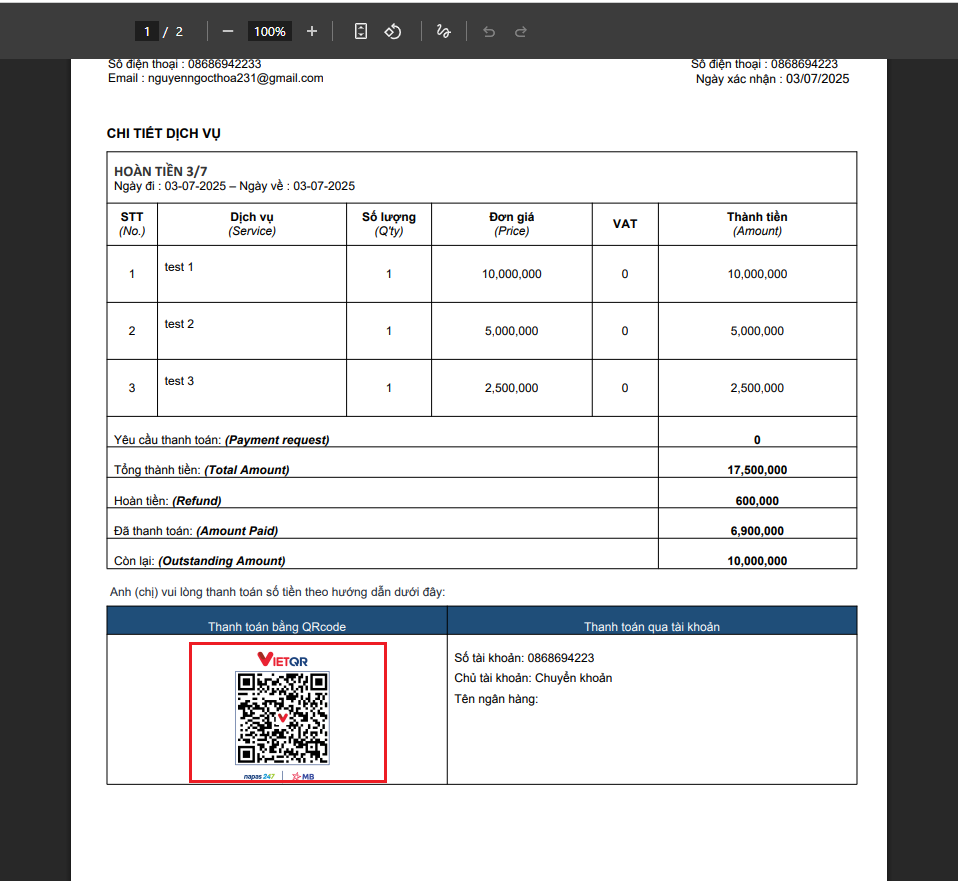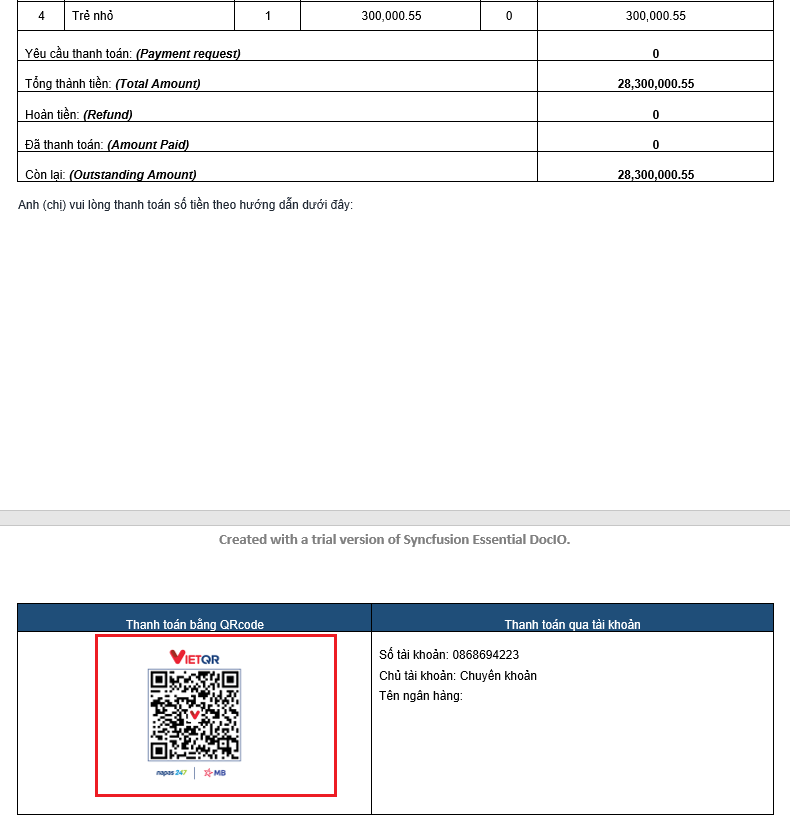Cấu hình hệ thống
Truy cập: Quản lý hệ thống -> Cấu hình:
1. Cài đặt chung
- Cài đặt cấu hình công ty: Cài đặt cấu hình công ty
- Phân quyền chức vụ phòng ban: Phân quyền chức vụ phòng ban
- Chi nhánh: Danh mục chi nhánh
- Thị trường: quản lý thị trường VD: Trung Quốc, Hàn Quốc, Việt Nam,...
- Nhóm/ Phòng ban: Quản lý nhóm nhân viên
- Email công việc: Quản lý email công việc
2. Thông tin khách hàng
- Phân loại khách hàng/ Nguồn khách hàng: Danh mục phân loại khách hàng/ nguồn khách hàng
3. Thông tin Nhà cung cấp
- Setup thông tin Nhà cung cấp: Thông tin Nhà cung cấp
4. Tài chính
- Cập nhật Loại phiếu thu/ chi: Setup thông tin loại phiếu thu/chi
- Phương thức thanh toán: Danh mục phương thức thanh toán
- Tỉ giá: Thiết lập tỉ giá
5. Phương thức thanh toán
Mã QR hiển thị tự động khi Khách Hàng điền đúng các thông tin tài khoản
- Mục đích :
- Tự động hóa quy trình
- Tiện lợi và nhanh chóng
- Bảo mật cao hơn
- Giảm sai sót
5.1. Đối vói tài khoản Ngân hàng không kết nối với Bankhub
- Cập nhật phương thức thanh toán Khách Hàng thực hiện các thao tác sau:
- Bước 1: Vào Quản lý hệ thống
- Bước 2: Chọn cấu hình
- Bước 3 : Chọn Phương thức thanh toán :
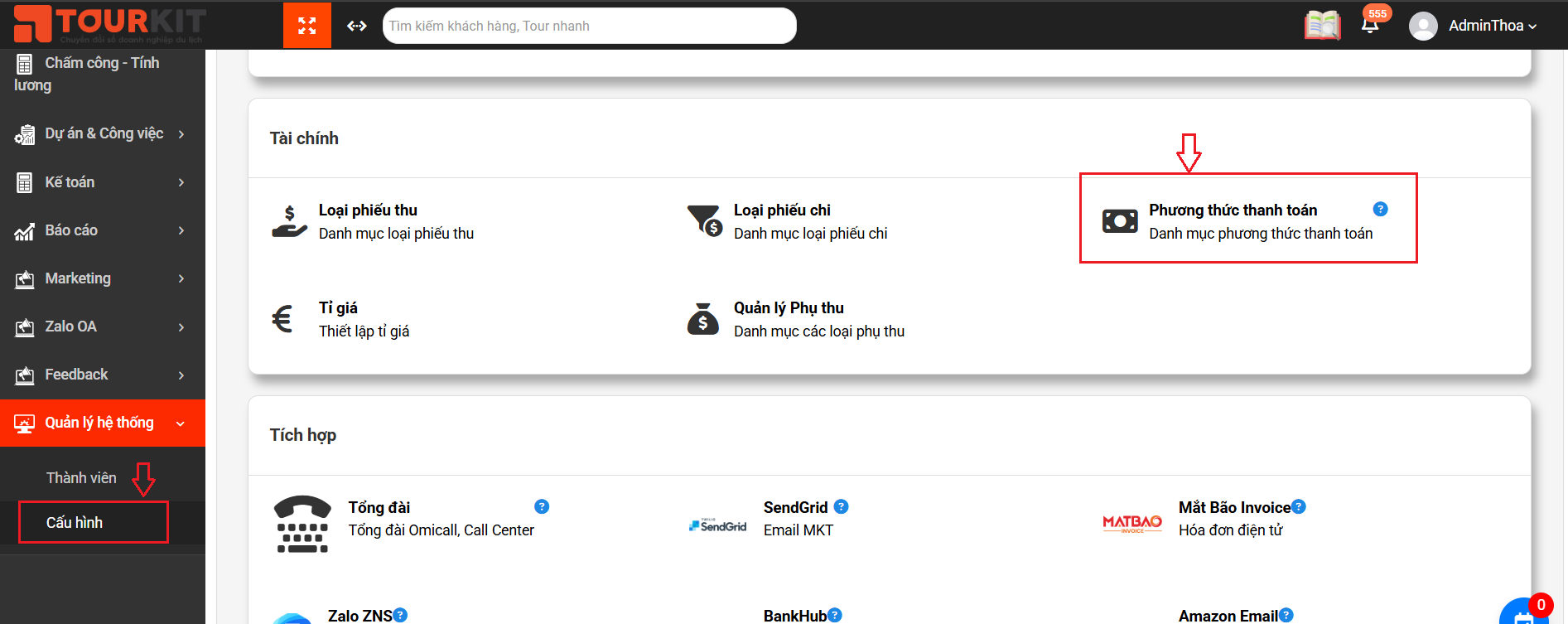
- Bước 4: Chọn 1 Phương thức thanh toán cần cập nhật và click icon Sửa:
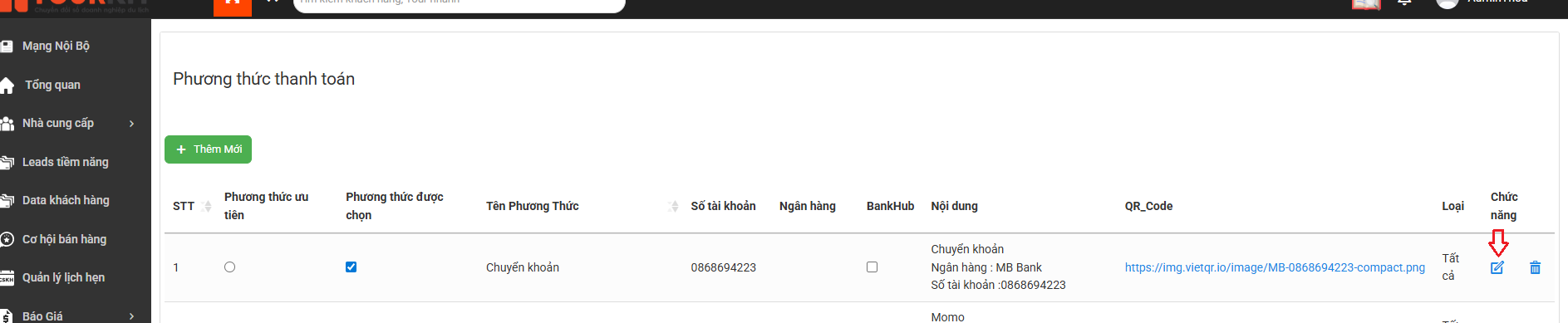
- Bước 5: điền đúng và đầy đủ thông tin các trường:
| STT | Trường thông tin | Mô tả |
|---|---|---|
| 1 | Số tài khoản | Điền đúng số tài khoản Ngân hàng |
| 2 | Ngân hàng | Chọn đúng Ngân hàng khớp vớ STK trên |
Khi điền đúng thông tin ngân hàng hệ thống sẽ tự động sinh ra mã QR :
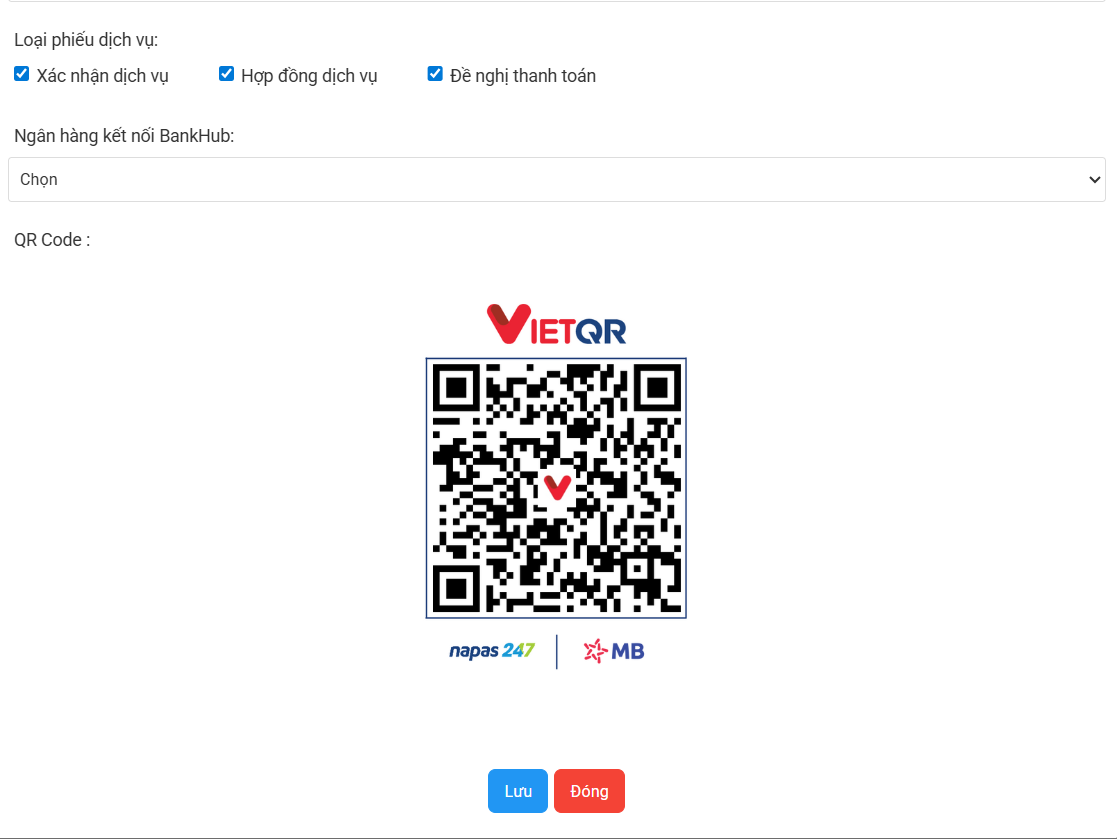
- Bước 6: Chọn Lưu để lưu
Khi cập nhật lại PTTT :
- ở tất cả các màn Xác nhận dịch vụ/ Hợp đồng dịch vụ khi chọn PTTT cần thanh toán sẽ tự hiển thị mã QR:
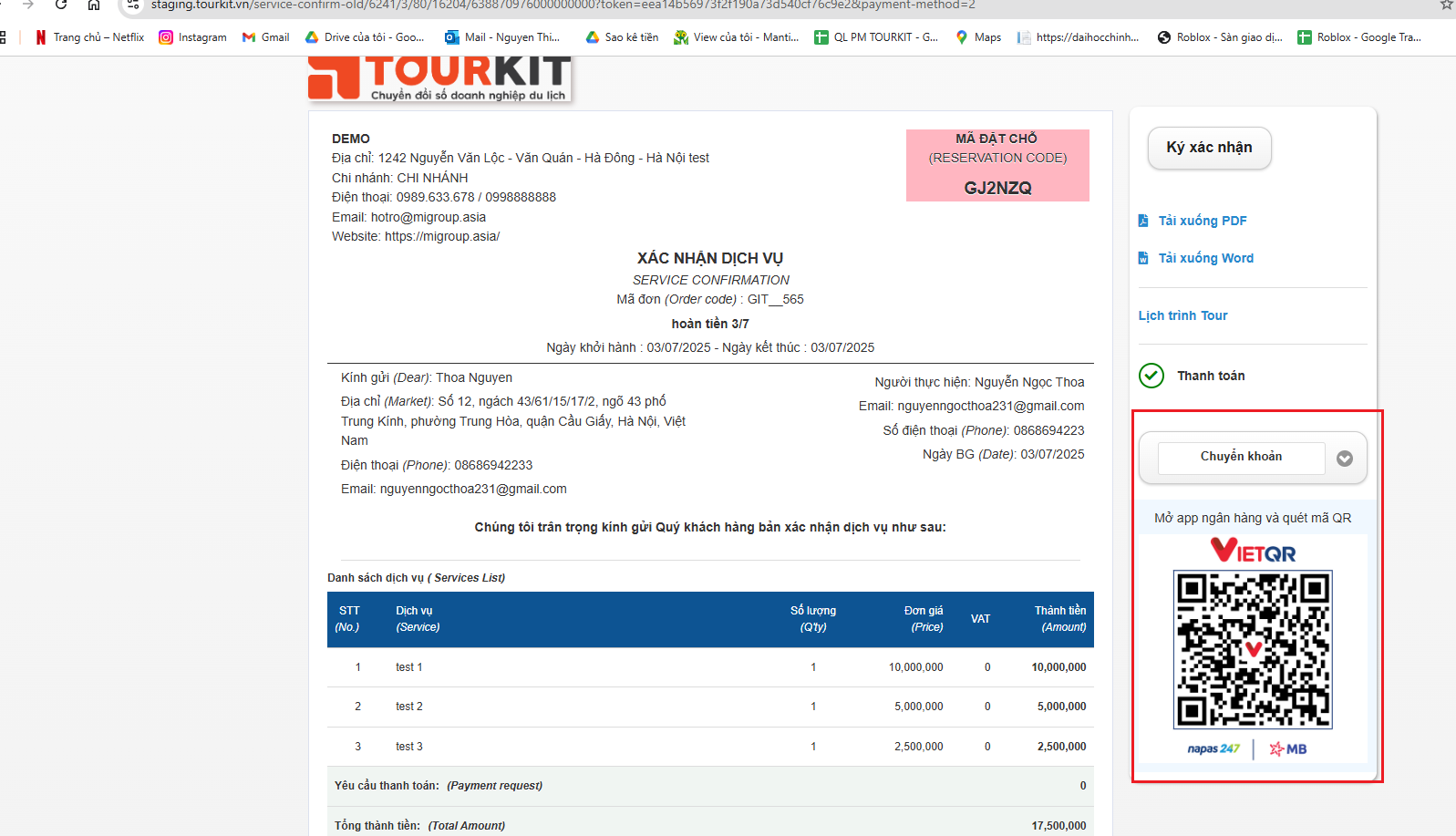
- Xuất File PDF/ word => hệ thống sẽ hiển thị mã QR code như hình :
5.2. Đối vói tài khoản Ngân hàng kết nối với Bankhub
Đối với tài khoản đã kết nối với Bankhub => không cần cập nhật lại thông tin tài khoản ngân hàng: